ลองนึกภาพการเปิดตัวแอป Netflix บนมือถือหรือพีซีของคุณเพื่อติดตามตอนล่าสุดของรายการโปรด แต่แอปแสดงหน้าจอสีดำ แม้ว่าเสียงจะทำงานได้ดี แต่คุณไม่เห็นภาพ หากคุณประสบปัญหานี้บ่อยครั้งในเบราว์เซอร์หรือแอป Netflix ถึงเวลาที่คุณต้องแก้ไข

ในโพสต์นี้ เราได้สรุปเคล็ดลับการแก้ปัญหาสองสามข้อ เพื่อแก้ไขปัญหาหน้าจอดำบนมือถือและเดสก์ท็อป เริ่มกันเลย
1. เรียกใช้เบราว์เซอร์ในฐานะผู้ดูแลระบบ (เดสก์ท็อป)
หากคุณลงชื่อเข้าใช้พีซีที่ใช้ Windows ด้วยบัญชีผู้ใช้ ผู้ดูแลระบบอาจไม่อนุญาตให้ใช้เบราว์เซอร์ทั้งหมด ดังนั้นให้เปิดเว็บเบราว์เซอร์ด้วยสิทธิ์ของผู้ดูแลระบบ โดยมีวิธีการ
ขั้นตอนที่ 1: เปิดเมนูเริ่ม แล้วคลิกแอปทั้งหมดที่ด้านบนสุด
ขั้นตอนที่ 2: เลื่อนลงเพื่อค้นหาเบราว์เซอร์ของคุณในรายการ คลิกขวาที่ไฟล์ ไปที่ More และเลือก Run as administrator
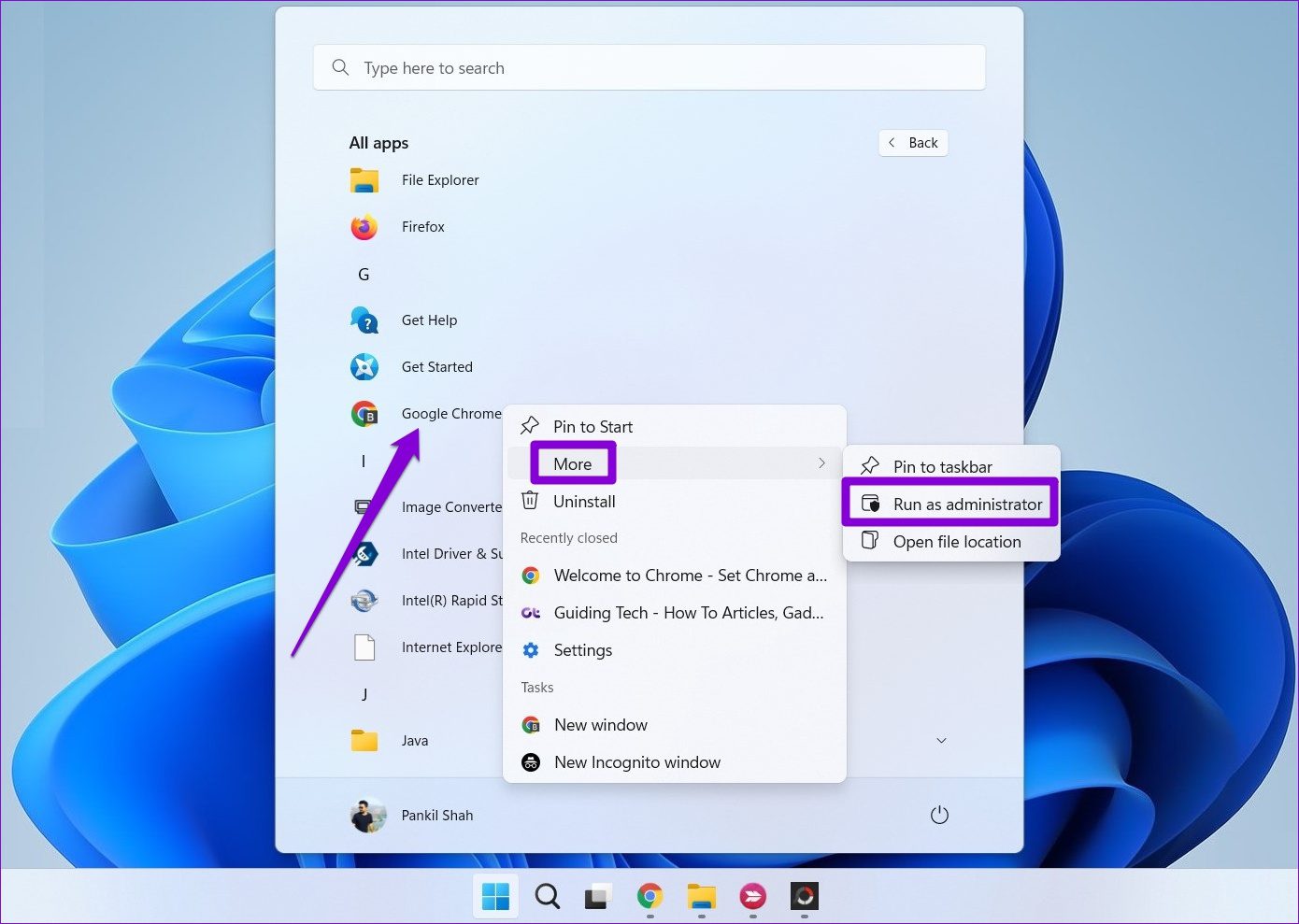
หลังจากนี้ ให้ตรวจสอบว่าคุณสามารถสตรีมบน Netflix ได้หรือไม่
2. ปิดใช้งานส่วนขยาย (Windows และ macOS)
การใช้ส่วนขยายของบุคคลที่สามอาจมีประโยชน์หากคุณต้องการรับชม Netflix กับเพื่อนหรือปรับปรุงประสบการณ์ Netflix ของคุณในทางใดทางหนึ่ง แต่ในทางกลับกัน ส่วนขยายเหล่านั้นอาจขัดขวางการเล่นวิดีโอของ Netflix ได้เช่นกัน
ในการตรวจสอบสิ่งนี้ คุณสามารถลองปิดการใช้งานส่วนขยายทั้งหมดบนเว็บเบราว์เซอร์ของคุณแล้วลองสตรีมอีกครั้ง
ใน Google Chrome ให้พิมพ์ chrome://extensions ในแถบที่อยู่เว็บแล้วกด Enter ปิดส่วนขยายทั้งหมด
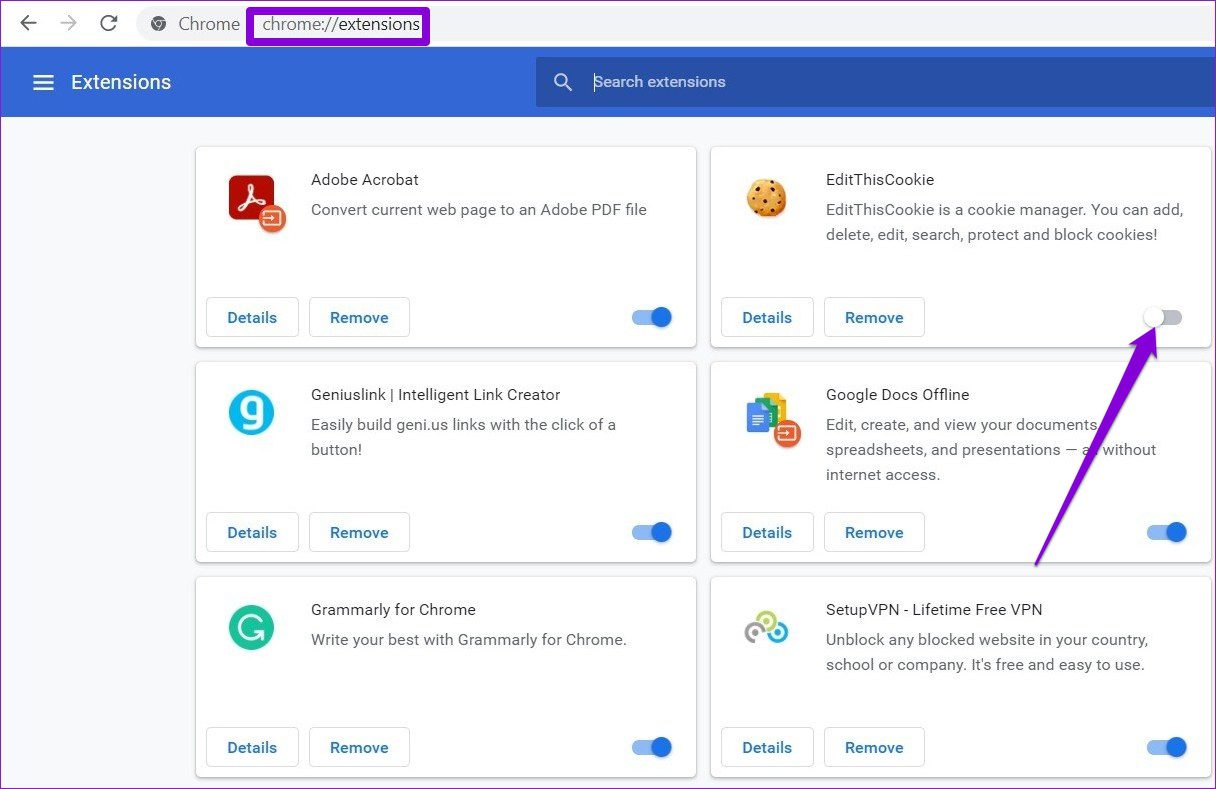
ในทำนองเดียวกัน หากคุณใช้ Netflix บน Microsoft Edge ให้พิมพ์ edge://extensions ในแถบที่อยู่แล้วกด Enter ใช้การสลับข้างส่วนขยายเพื่อปิด
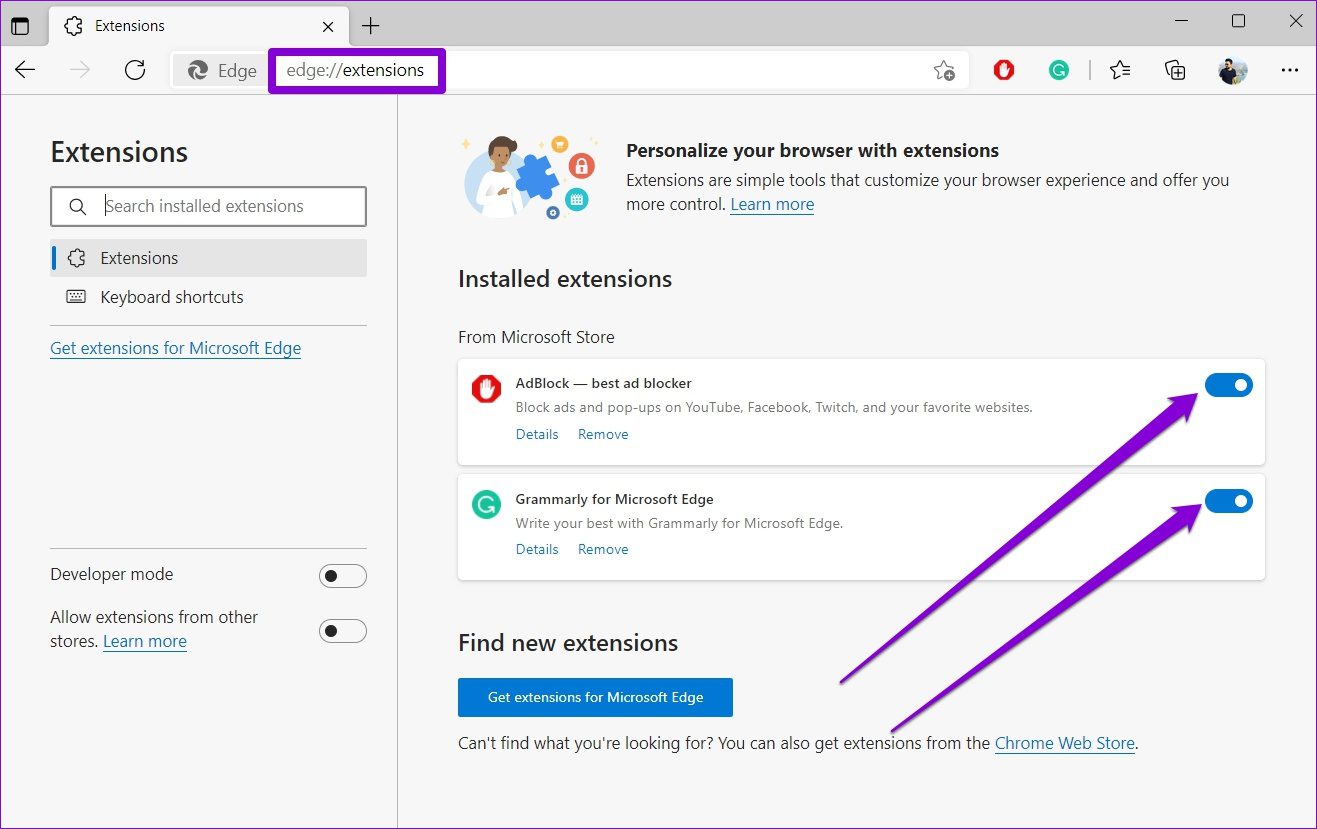
เมื่อปิดใช้งานแล้ว ให้ลองสตรีมบน Netflix อีกครั้ง หากวิธีนี้ช่วยได้ คุณสามารถเปิดใช้งานส่วนขยายทั้งหมดทีละรายการเพื่อระบุสาเหตุของปัญหา
3. ล้างข้อมูลการท่องเว็บ (Windows และ macOS)
ข้อมูลคุกกี้และแคชเก่าสามารถจบลงด้วยการรบกวนเบราว์เซอร์ของคุณในบางครั้งและป้องกันไม่ให้สตรีมวิดีโอ ในการแก้ไขปัญหานี้ คุณสามารถลองล้างข้อมูลการท่องเว็บที่มีอยู่เพื่อดูว่าช่วยปรับปรุงสถานการณ์ได้หรือไม่
หากต้องการล้างแคชของเบราว์เซอร์ใน Chrome หรือ Edge ให้กด Ctrl + Shift + Delete (Windows) หรือ Command + Shift + Delete (macOS) บนแป้นพิมพ์ของคุณเพื่อเปิดแผงล้างข้อมูลการท่องเว็บ เลือกเวลาทั้งหมดในส่วนช่วงเวลาและทำเครื่องหมายในช่องที่มีข้อความว่า’คุกกี้และข้อมูลไซต์อื่นๆ’และ’รูปภาพและไฟล์ที่แคชไว้’
สุดท้าย ให้กดล้างข้อมูล
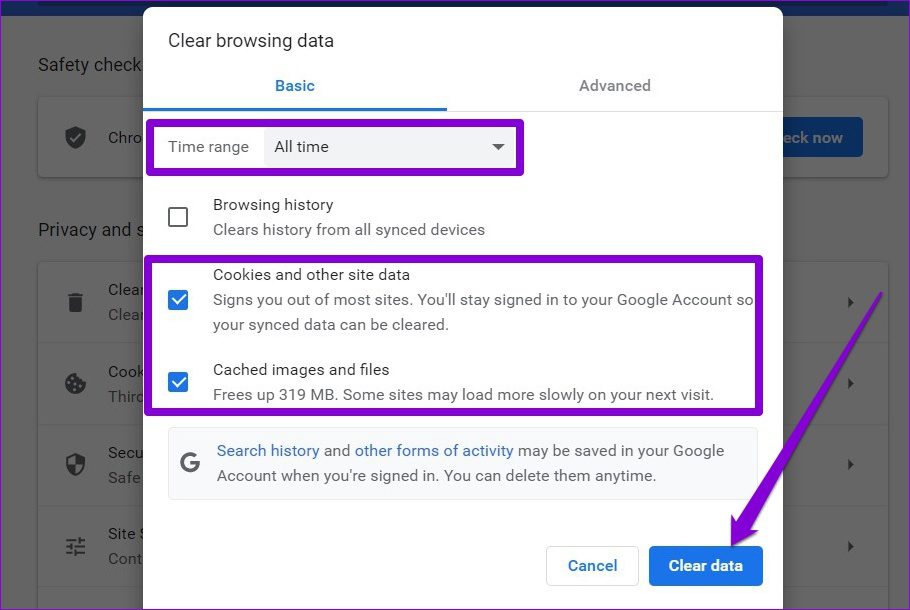
4. อัปเดตไดรเวอร์กราฟิก (Windows)
หากไดรเวอร์กราฟิกในพีซีที่ใช้ Windows ของคุณไม่ได้รับการอัปเดตมาระยะหนึ่ง ฮาร์ดแวร์กราฟิกอาจมีปัญหา ดังนั้น คุณมักจะประสบปัญหาขณะเล่นวิดีโอ ในการแก้ไขปัญหานี้ ให้ลองอัปเดตไดรเวอร์กราฟิกใน Windows โดยทำตามขั้นตอนด้านล่าง
ขั้นตอนที่ 1: กดปุ่ม Windows + S เพื่อเปิด Windows Search พิมพ์ตัวจัดการอุปกรณ์ และ กด Enter
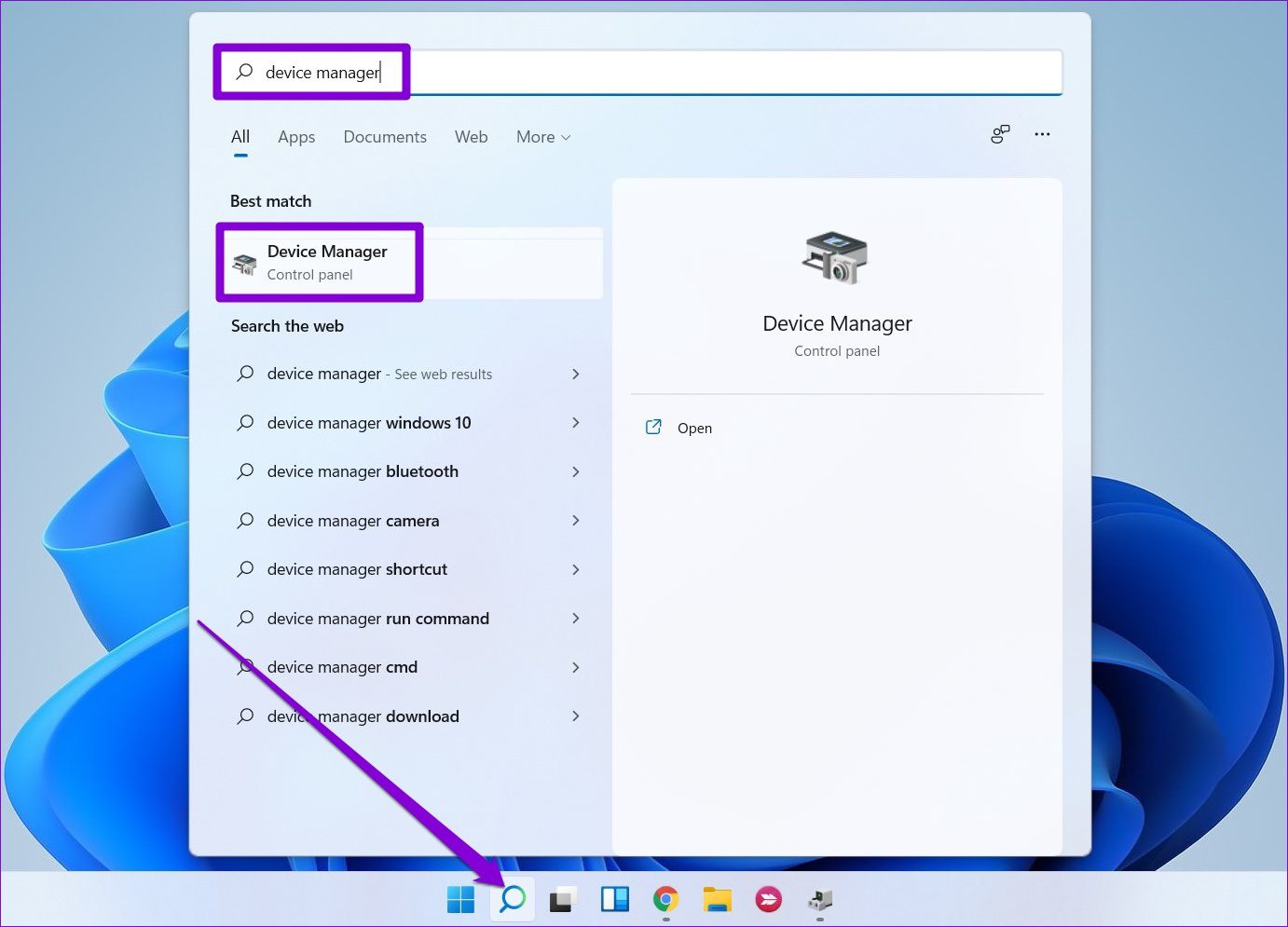
ขั้นตอนที่ 2: ขยายการ์ดแสดงผลโดยคลิกที่ลูกศร คลิกขวาที่ไดรเวอร์กราฟิกของคุณ และเลือกอัปเดตไดรเวอร์
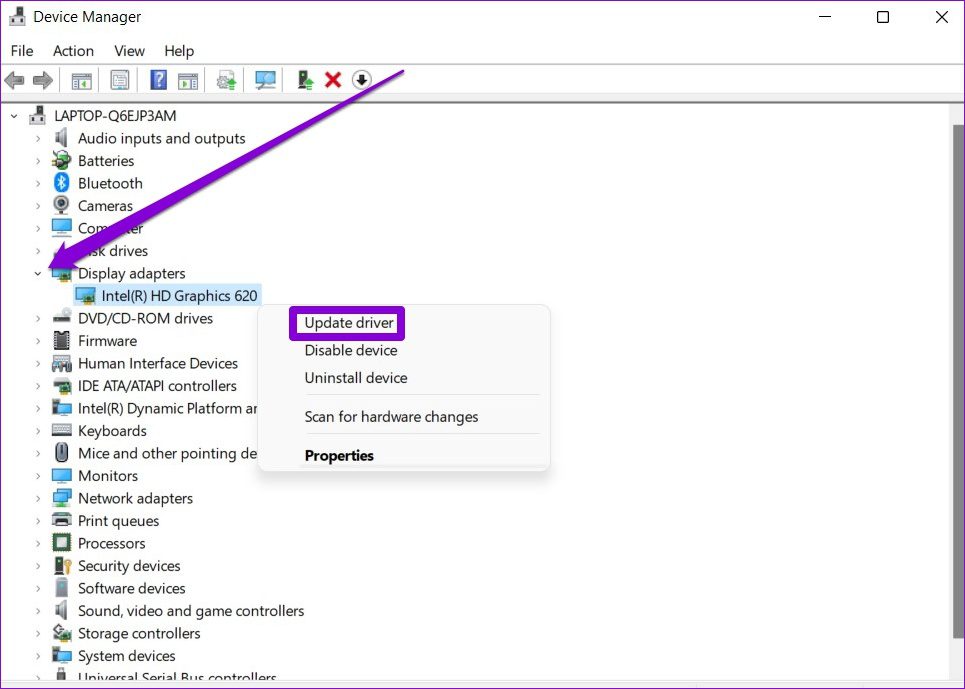
หากคุณมีการ์ดแสดงผลเฉพาะบนแล็ปท็อปหรือเดสก์ท็อป ให้คลิกขวาบนการ์ดนั้นและอัปเดตไดรฟ์ที่เกี่ยวข้อง
หลังจากอัปเดตไดรเวอร์แล้ว ให้รีสตาร์ทพีซีเพื่อใช้การเปลี่ยนแปลงทั้งหมดและ ลองสตรีมบน Netflix อีกครั้ง
5. อัปเดตแอป Netflix
Netflix ออกการอัปเดตแอปเป็นประจำเพื่อแนะนำคุณลักษณะใหม่ๆ และแก้ไขข้อบกพร่องที่ทราบ แต่หากคุณละเลยการอัปเดตแอป Netflix บนโทรศัพท์หรือพีซี แอปอาจประสบปัญหา
อัปเดตแอป Netflix อย่างเป็นทางการจาก Play Store, App Store หรือ Microsoft Store จากนั้น ตรวจสอบว่าสามารถแก้ไขปัญหาหน้าจอสีดำบน Netflix ได้หรือไม่
6. ปิดการแก้ไขสี (Android)
การแก้ไขสีเป็นคุณสมบัติการเข้าถึงได้ในโทรศัพท์ Android บางรุ่น โดยเฉพาะจาก Samsung อย่างไรก็ตาม หากคุณประสบปัญหาในการเล่นวิดีโอ Netflix ขอแนะนำให้คุณปิดใช้งานคุณลักษณะการแก้ไขสีบนโทรศัพท์ของคุณ
ขั้นตอนที่ 1: เปิดแอปการตั้งค่าใน Android และไปที่การช่วยการเข้าถึง
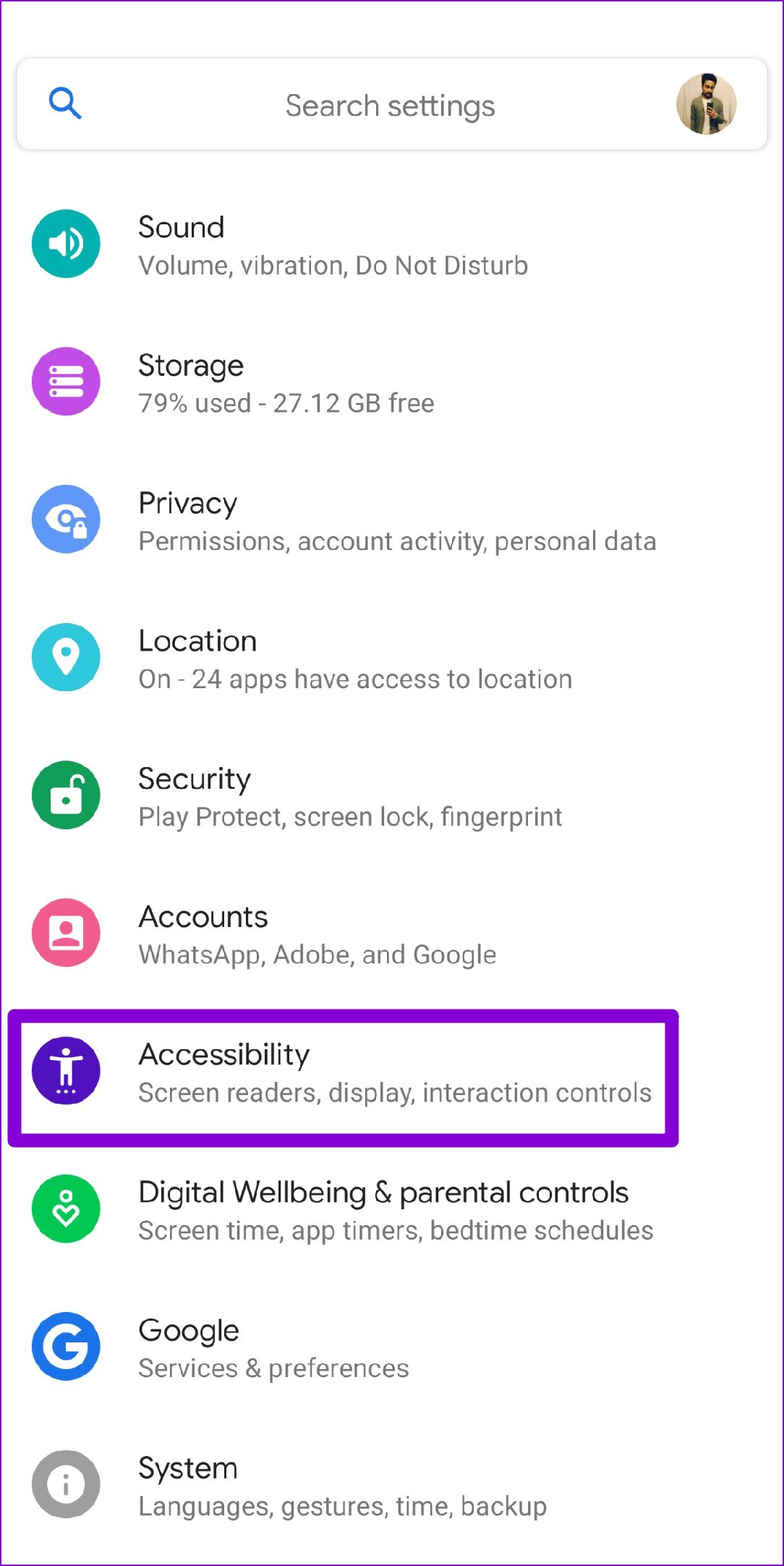
ขั้นตอนที่ 2: เลื่อนลงไปที่ส่วนการแสดงผลแล้วแตะการแก้ไขสี ถัดไป ปิดสวิตช์ข้าง ใช้การแก้ไขสี
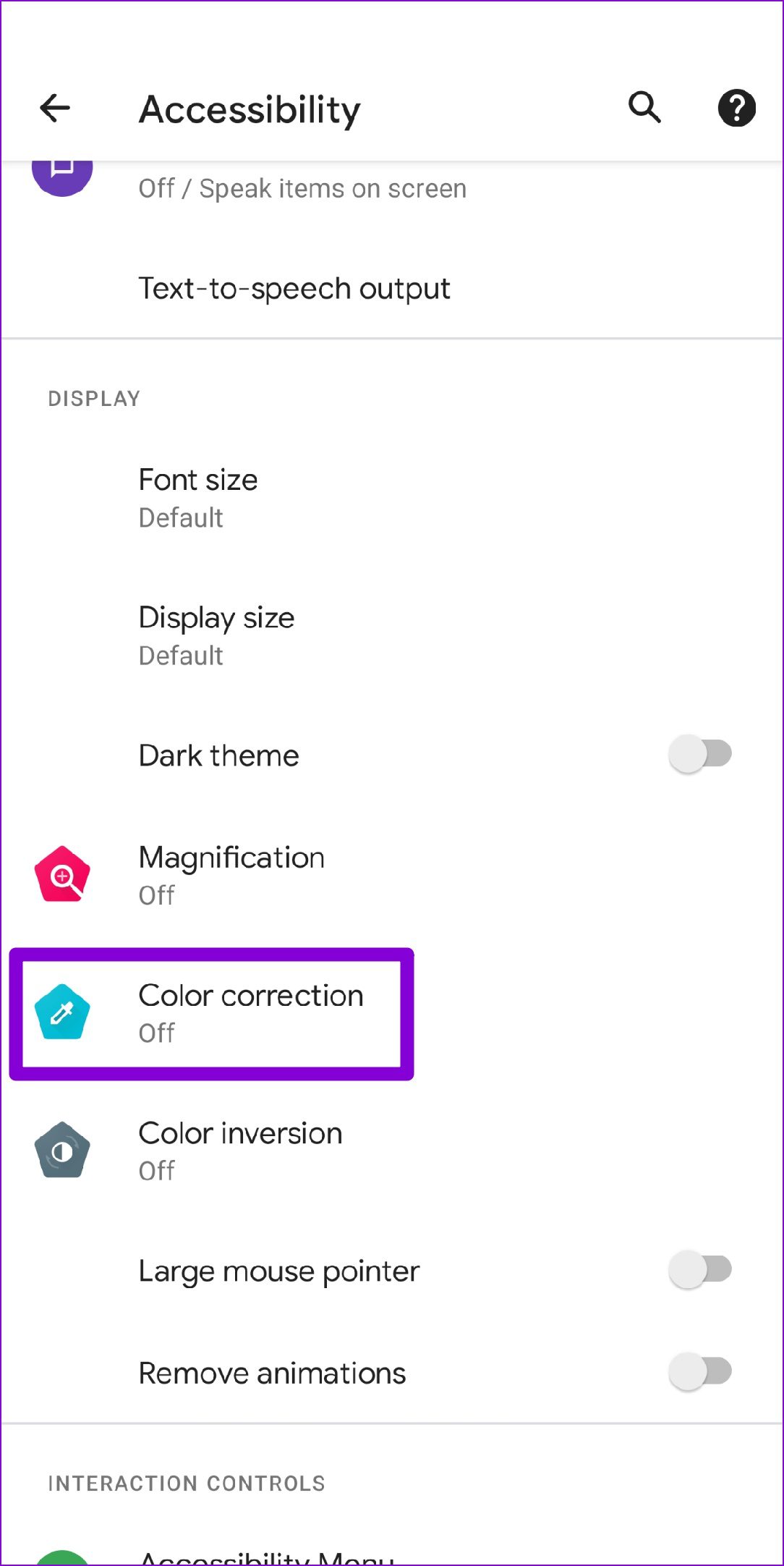
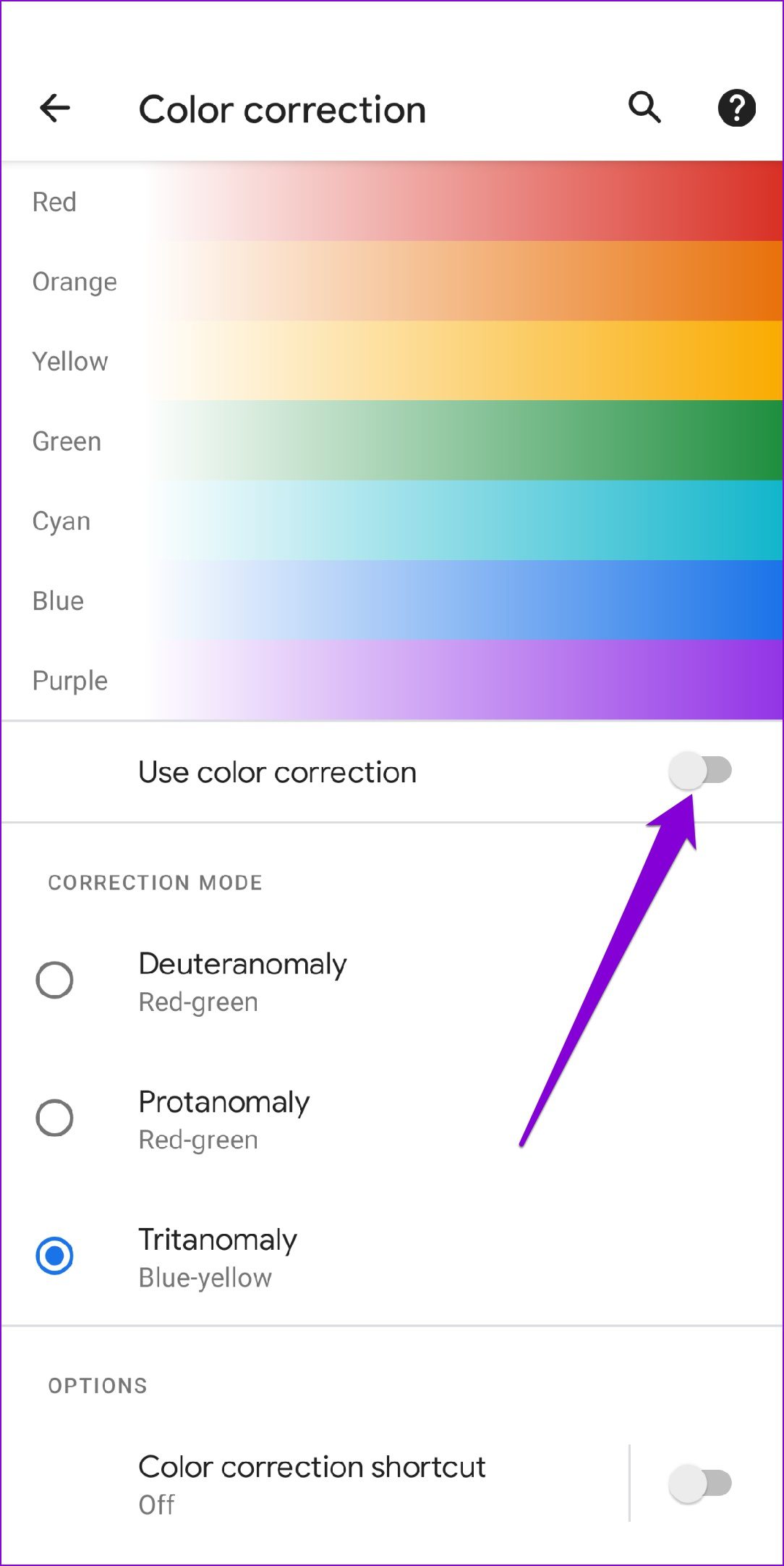
โปรดทราบว่า OEM ต่างๆ จะมีการตั้งค่านี้ในชื่ออื่น แต่คุณจะพบการตั้งค่านี้ในเมนูการช่วยสำหรับการเข้าถึง ตัวอย่างเช่น ในโทรศัพท์ Samsung Galaxy คุณจะต้องเปิดการปรับปรุงการมองเห็นในเมนูการเข้าถึง

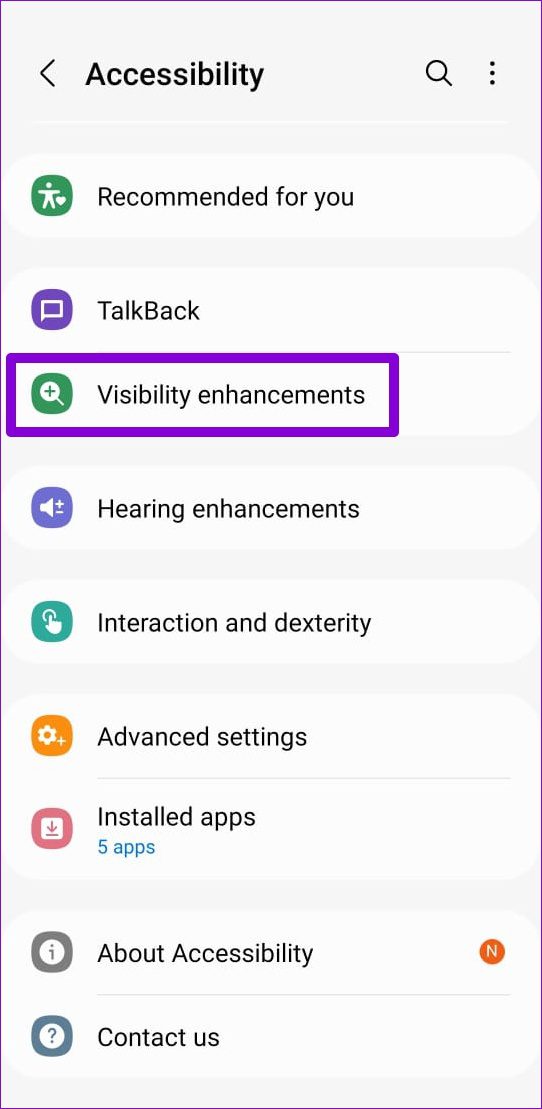
ถัดไป ให้แตะการปรับสีแล้วปิดสวิตช์ที่ด้านบนเพื่อปิดการแก้ไขสี
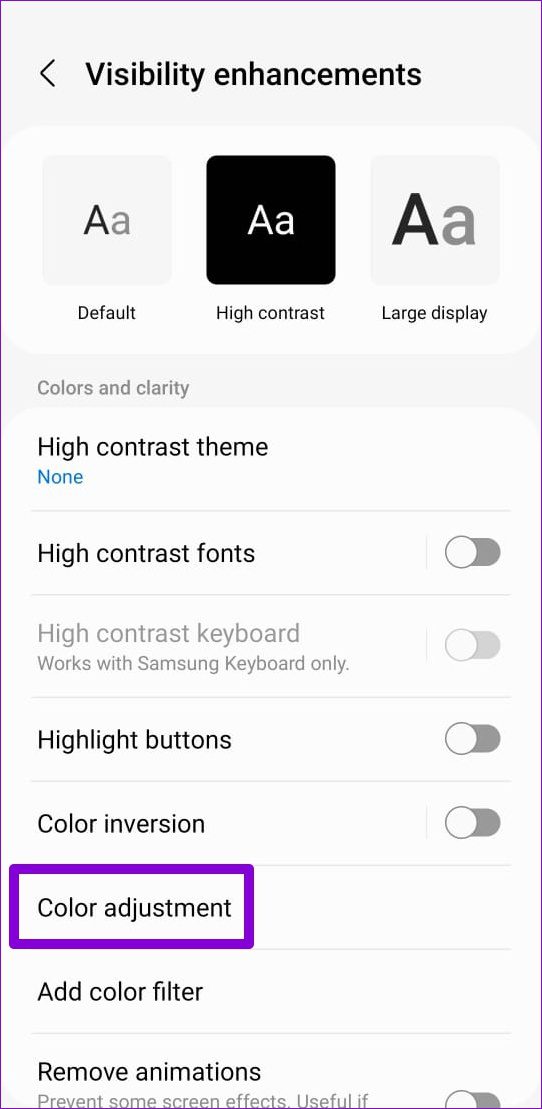
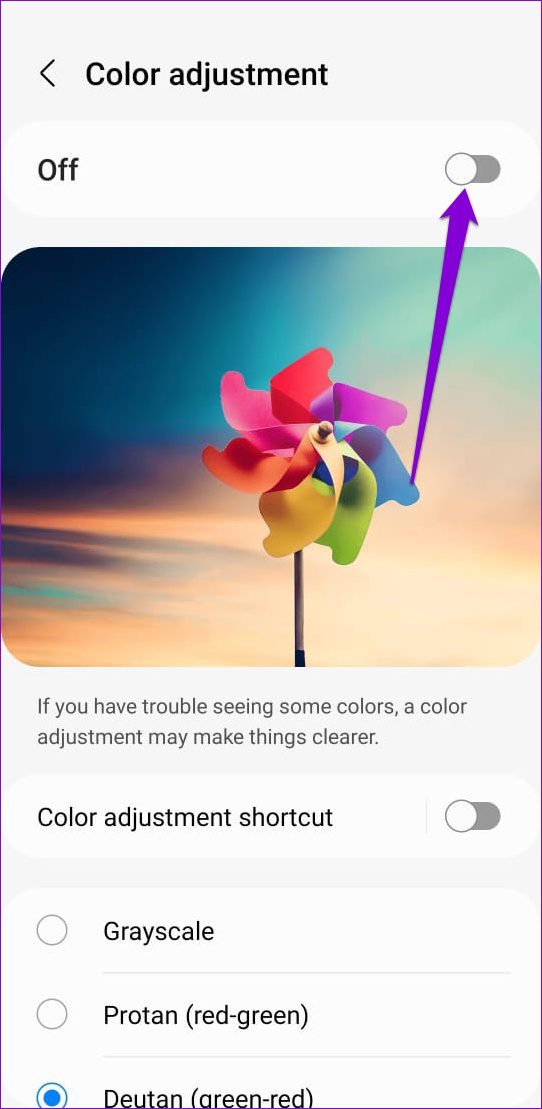
7. ล้างแคชแอป (Android)
สาเหตุอื่นที่แอป Netflix อาจทำงานไม่ถูกต้องก็คือหากข้อมูลชั่วคราวที่แอปรวบรวมนั้นเป็นข้อมูลเก่า ในการแก้ไขปัญหานี้ คุณล้างแคชของแอป Netflix ได้โดยทำตามขั้นตอนด้านล่าง
ขั้นตอนที่ 1: กดค้างที่ไอคอนแอป Netflix แล้วเลือกข้อมูลแอปจากเมนูที่ ปรากฏขึ้น
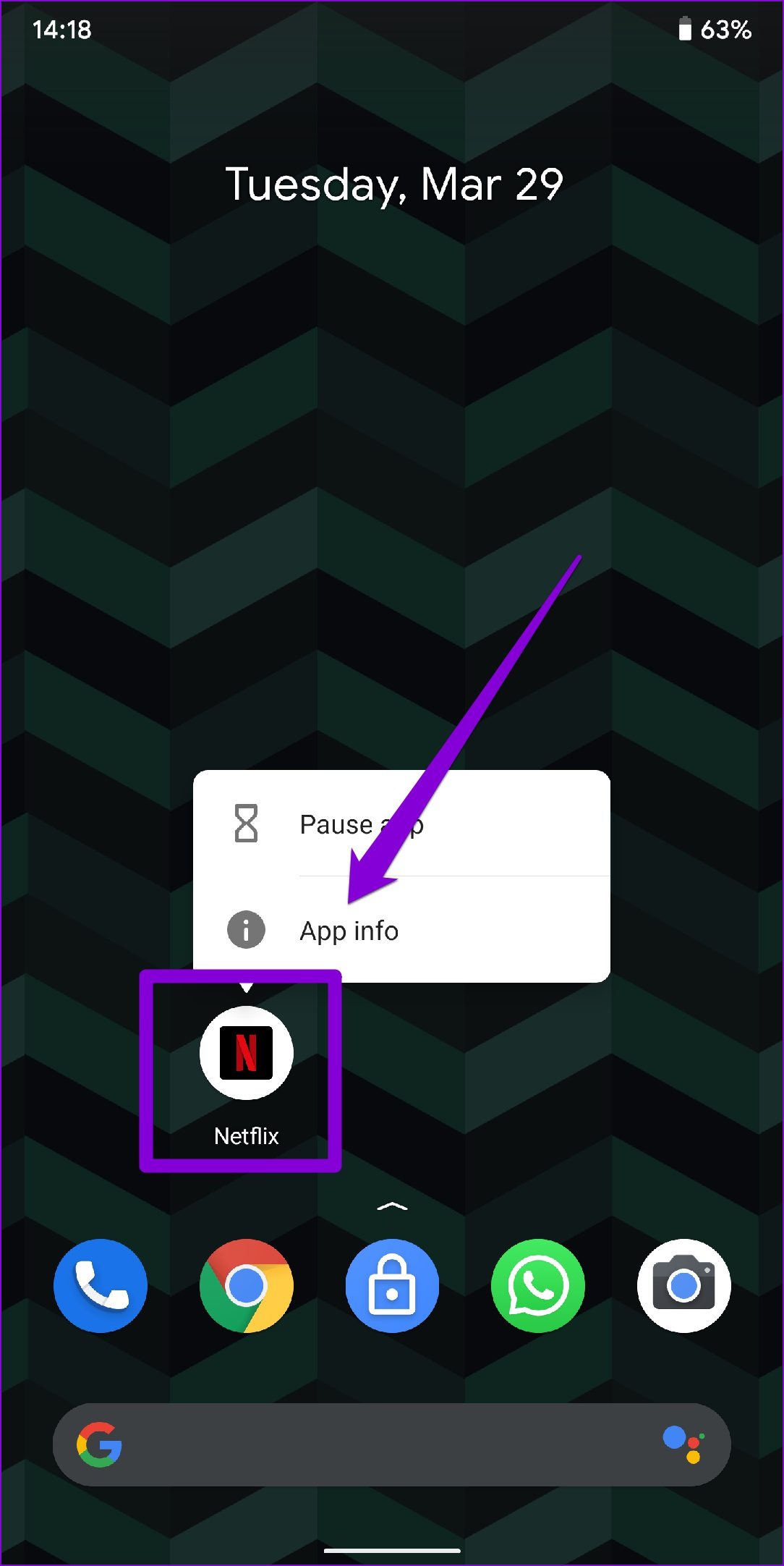
ขั้นตอนที่ 2: ไปที่พื้นที่เก็บข้อมูลและแคช แล้วแตะตัวเลือกล้างแคช
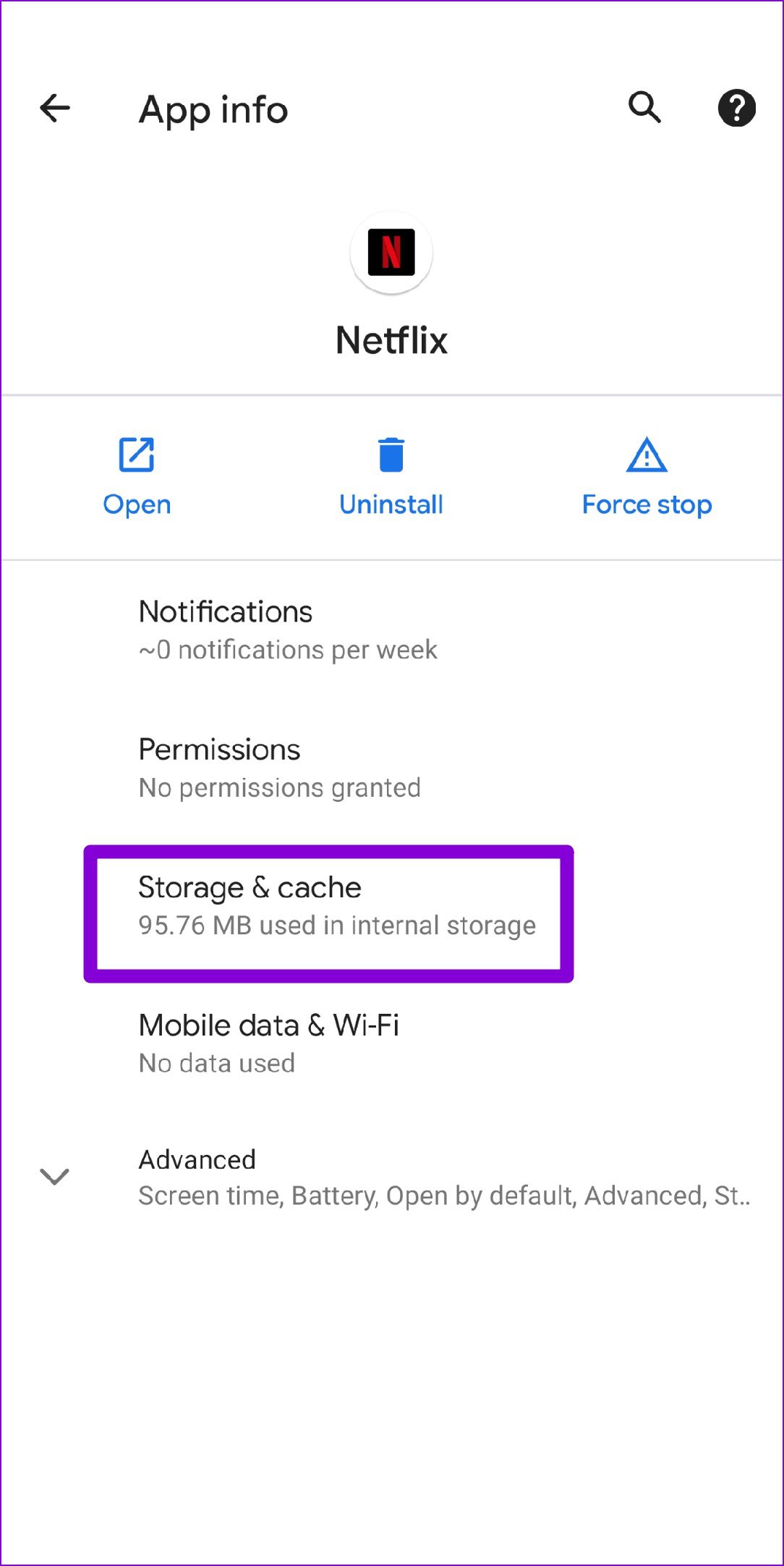
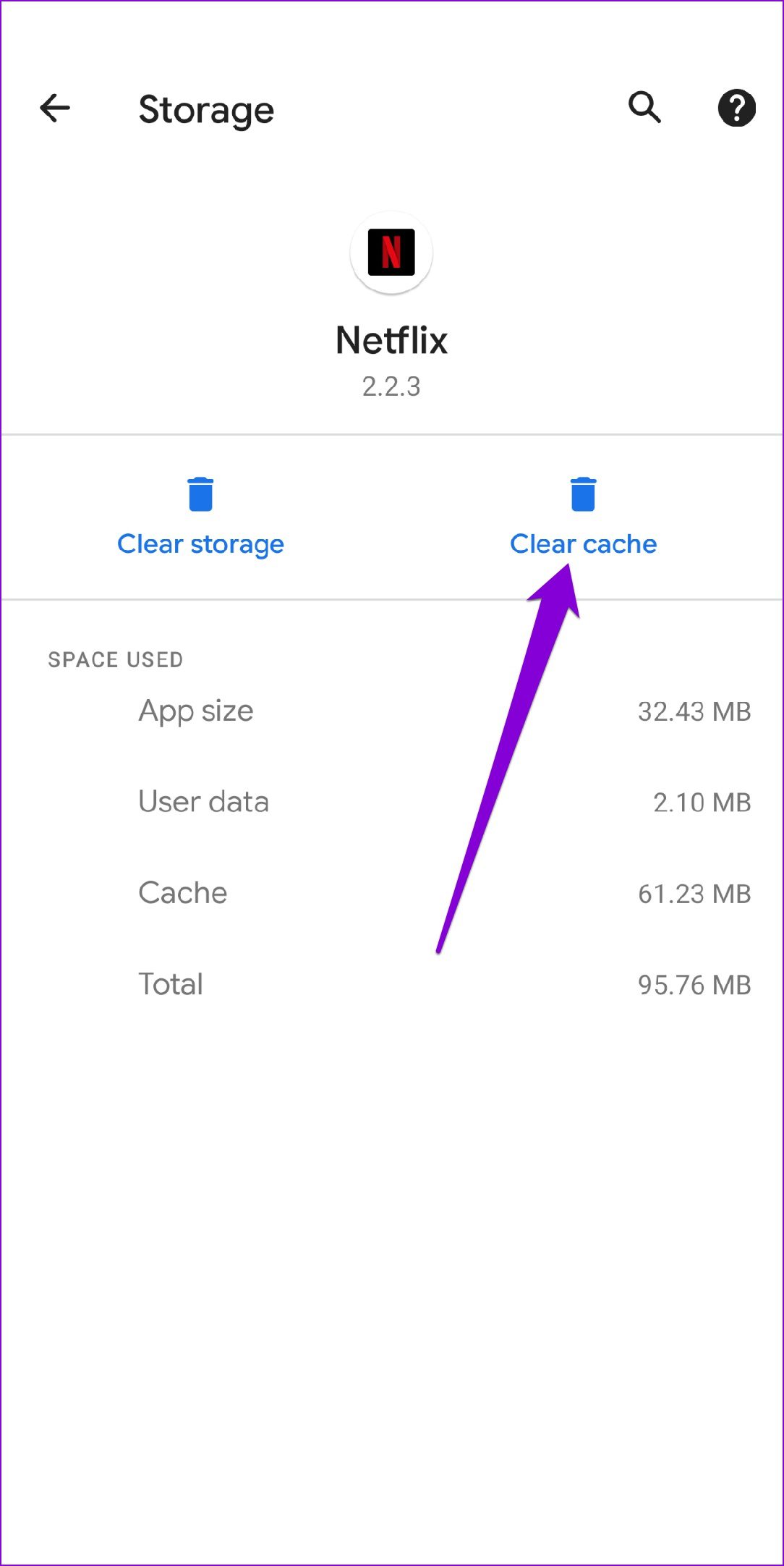
8. ตรวจสอบการจำกัดเนื้อหาและความเป็นส่วนตัว (iPhone, iPad และ Mac)
หากคุณใช้เวลาหน้าจอ การจำกัดเนื้อหาบน iPhone, iPad และ Mac ยังสามารถบล็อกบางเว็บไซต์หรือแอพจากการสตรีมเนื้อหาหรือบางประเภท ของเนื้อหา เพื่อหลีกเลี่ยงปัญหานี้ ทางที่ดีควรปิดการจำกัดเนื้อหาภายใต้เวลาหน้าจอ ต่อไปนี้คือวิธีการดำเนินการบน iPhone และขั้นตอนจะคล้ายกันใน iPad และ Mac
ขั้นตอนที่ 1: เปิดแอปการตั้งค่าและไปที่หน้าจอเวลา
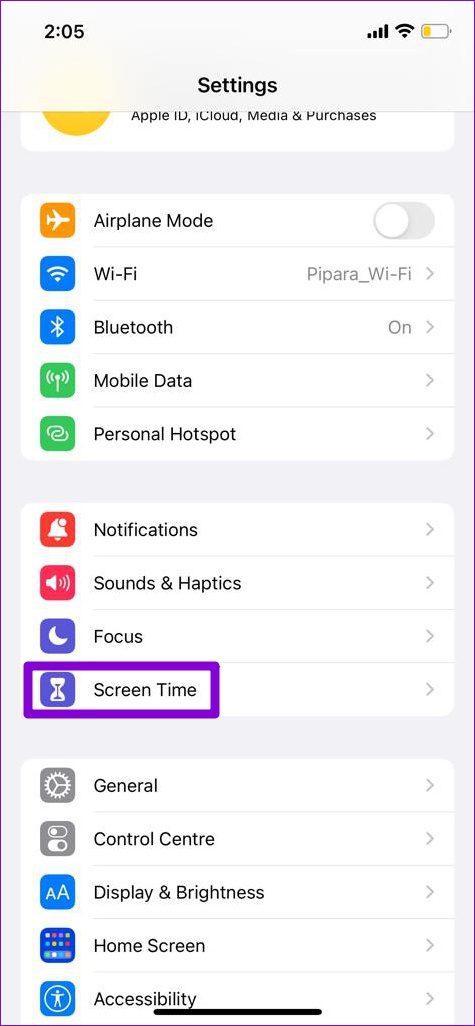
ขั้นตอนที่ 2: ไปที่ ข้อ จำกัด ด้านเนื้อหาและความเป็นส่วนตัวแล้วปิด
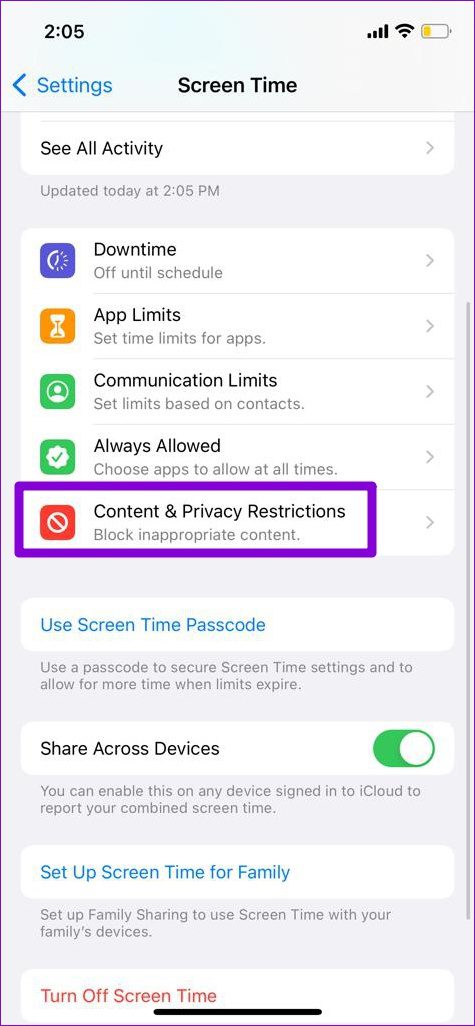
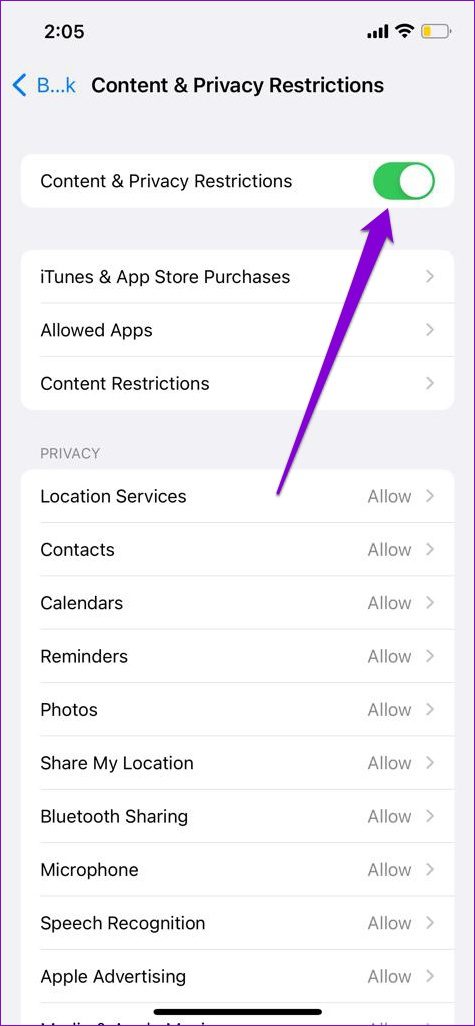
9. รีเซ็ตแอป Netflix (iPhone และ iPad)
หากคุณยังคงประสบปัญหาหน้าจอดำ แสดงว่าคุณไม่มีทางเลือกอื่นนอกจากต้องรีเซ็ตแอป Netflix บน iPhone และ iPad เปิดแอปการตั้งค่าบน iPhone แล้วเลื่อนลงเพื่อเลือก Netflix ในส่วนการตั้งค่า Netflix ให้เลื่อนสวิตช์ข้างรีเซ็ต
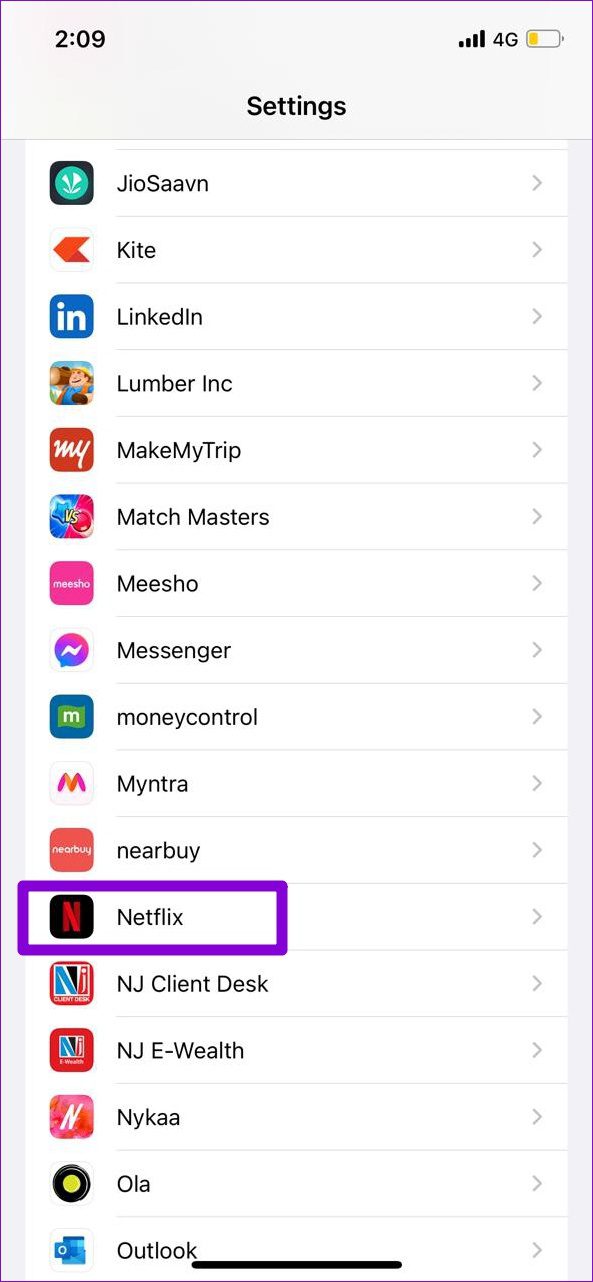
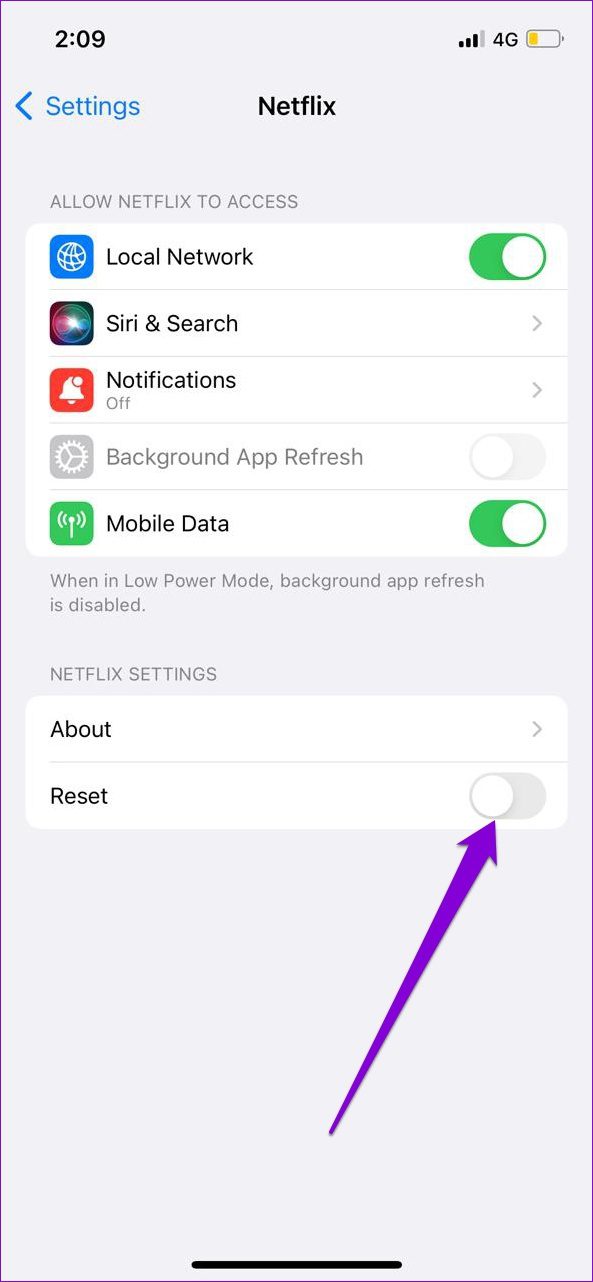
รีสตาร์ทแอป Netflix ลงชื่อเข้าใช้ด้วย ข้อมูลประจำตัวของคุณและคุณควรจะสามารถสตรีมบน Netflix ได้อีกครั้ง
Get Hooked Again
การเผชิญปัญหาดังกล่าวในเวลาว่างอาจทำให้คุณแย่ลง ในขณะที่การจัดการกับปัญหาดังกล่าวไม่ใช่เรื่องสนุก แต่อย่างใด สิ่งที่กล่าวข้างต้นจะช่วยให้คุณผ่านปัญหาหน้าจอสีดำได้อย่างรวดเร็ว